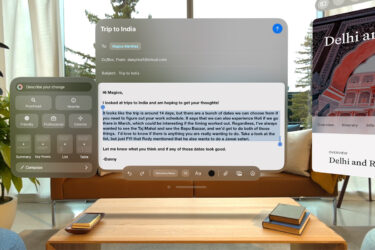まずは、
●体験する場所にWi-Fi(最悪でもテザリング)が必要
●目の悪い人はソフトコンタクトを用意
●調整などもあるので、ひとりあたり30分ぐらい必要
●ソファーなど落ち着いて座れる環境を
●ミラーリング用のMacかApple TVが必要
が必要であることを、事前にご理解いただきたい。詳しくは以下で説明する。
ハードコンタクトはNG、眼鏡も基本的にはNG
Vision Proはハードコンタクトでは使えない。
正確に言うと使えなくはないが、快適な使用感は得られない。Vision Proは視線入力で操作するのだが、それが正確に動作しないのだ。つまり操作できない。筆者が思うに、ハードコンタクトは小さいので、視線を感知する時に、エッジの段差の部分によって誤動作するのではないかと思う。ソフトコンタクトは黒目全体を覆うからか、問題なく動作する。

眼鏡を付けたまま使えたという話もあるが、基本的には良い体験にならないようだ。また、Vision Proを貸す側としては内心、「その眼鏡の金具でVision Proのレンズがキズついたら、どーするんだ!」と思う(筆者は京都人なので、口には出さないが)。もうすぐ日本発売するからいいけど、それまではアメリカまで修理に行かなければならなかったわけだし。

眼鏡ユーザーは、計測してZEISS Optical Insertsを購入するのが正確な手順。Apple Storeで試用すれば、その場で適合サイズのZEISS Optical Insertsを出してもらえる。

ちなみに、ZEISS Optical Insertsには2次元バーコードが付いており、試用する時にはVision Proにそれを読み込ませる必要がある。レンズに合わせて、光学的な補正を行っているようだ。
プライベートな試用では完全な体験はできない
本当は顔のサイズが合っていなければならない。
Vision Pro購入時には、自分のiPhoneのTrueDepthカメラで顔のカタチを計測する。
そして、専用のLight Sealが割り当てられる。

噂によると、このLight Sealは28種類あるそうだが、日本人の知人では、23W、25W、33Wの3種類しか聞いたことがない。おそらく日本人の顔のカタチだとだいたい3種類でまかなえるが、世界は広い。人種が違うと頭骨の形状も違うだろうから、ワールドワイドでは28種類が必要……ということなのだろう。

ともあれ、つまりは借り物のVision Proではこのあたりのフィッティングがちゃんとできていないことを理解しておいていただきたい。
Light Sealがちゃんと合っていれば、顔への圧力も偏ることは少ないし、重さも感じにくい傾向にある。借り物のVision Proが『合わない』『重く感じる』というのは、ある意味仕方ないことなのだ。
Vision Proを試用するのには時間がかかる
使用状態のVision Proを「ちょっと貸して」と装着しても、動作することもあるし、しないこともある。目の間隔などがあっていると、動作することもあるようだが、これが正しい状態というわけではない。また、メール、メッセージ、身体情報、銀行の情報なども全部見える状態なのだし(しかも、オーナーは貸した相手が何をしているか分からない)、Vision Proを買うほどの人なら、かなり様々な情報をiCloudに入れているはずで、それを相手に委ねるのは相当気心が知れていないと無理ということは理解していただきたい。
で、Vision Proには、『ゲストユーザー』というモードがある。一般的に、Vision Proオーナー以外がVision Proを使う時には、これを使うことになる。
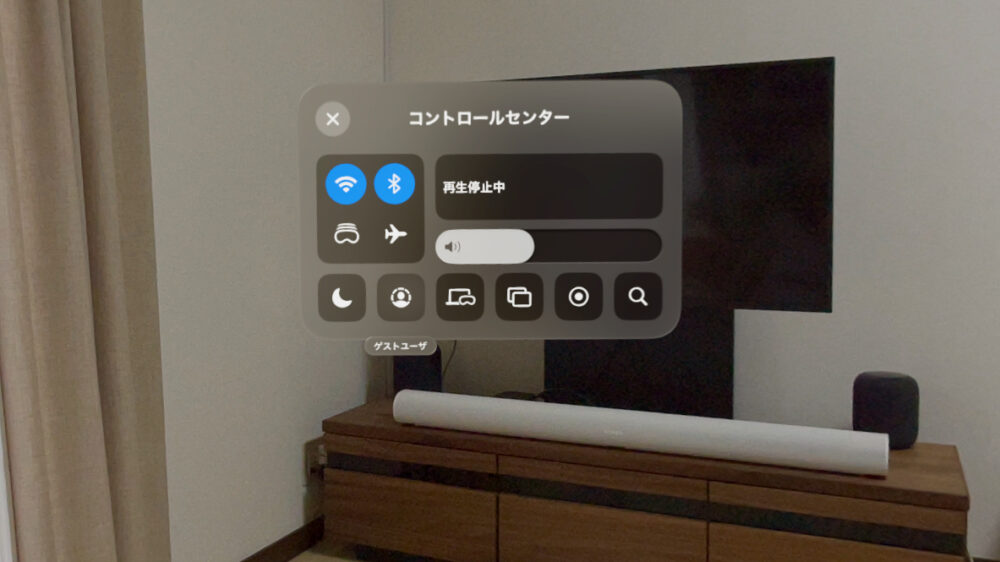
オーナーはまず、上の方を(目だけで)見て表示される小さな下向きの矢印をタップして、表示された項目の中からコントロールセンターを選び、そこから『ゲストユーザー』を選択する。
そして、Vision Proを外して、ゲストユーザーに渡す。
ゲストユーザーは、装着して、まずホームボタンを押して、瞳孔間距離を調整する。ボタンを押している間、自動的にレンズが動いて左右の目の間隔を調整してくれる。
手を前に出すようにいわれるので、手を出す。最初は手の甲の側。続いて、手のひらの側を認識させる。これはつまり、自分の手を認識させているのだ。

続いて、視線入力の調整が行われる。
目の前にドットが表示されるので、それを目で見てタップ(指でつまむような動作)する。
タップは、そのドットを実際につまむ必要はない。位置は目線で選択し、タップはマウスクリックのようなものだと理解すればいい。手の位置は、机の上でもヒザの上でもどこでもいい。ただ、人差し指と、親指でつまむような動作をVision Proのカメラに見せる必要がある。
最初に中央のドット。そして、背景の明るさを変えて、6つのドットパターンを3回タップする。

このドットのタップは、視線入力の微調整なので、しっかりやっておいた方が、あとで「クリックしたい場所が指定できない」ということが起こりにくくなる。特に最初の方を落ち着いて、しっかりやった方がいい。最初に設定して、あとで補正していってるそうなので、はじめの頃に登場するドットは慎重にしっかり見てタップした方がいいのだそうだ。
体験するなら、このアプリがお勧め!
これで、Vision Proを使い始めることができる。
まず何を体験してもらったら良いかは迷うところだが、写真アプリを開いて、空間ビデオを見てもらったり、パノラマ写真を見てもらったりするのは定番だ(そのためには、そこにあまりプライベートではない写真を置いておく必要がある)。
Disney+で3D映画を見てもらうのもいい。立体空間でやるマインドフルネスをやってもらうのもいい(日本語OSが出た今でも、音声ガイダンスは英語なので、ここは日本語にして欲しいが)。あとは空間写真や、空間ビデオをVision Pro自体で撮影・再生してみてもらうのもいいだろう。

Vision Proで立体的なオブジェクトを楽しむ面白さも知って欲しいので、Safariで、『USDZ』を検索してもらい、Apple Developerのクイックルックギャラリーから、宇宙飛行士や火星居住ユニットの立体オブジェクトを表示してもらうのもいいかもしれない。
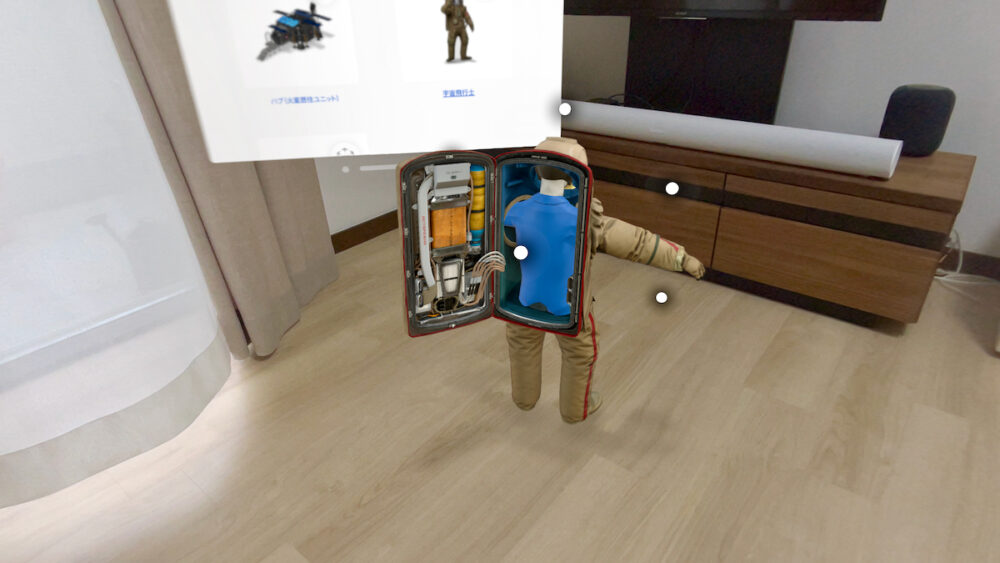
時間がなければ、Holoeyes Body、CellWalk、Puzzling Placesなどのアプリを入れておいて、Vision Proで立体物を見る楽しみを体感してもらうのもいいだろう。
地図好きの人なら、スーパー地形Visionを見てもらえば、もうVision Proから離れられなくなるに違いない。

また、時間が十分にあるなら、Synth Ridersがお勧めだ。Beat Saberのような空間を飛んでくるオブジェクトをタッチする音ゲーだ。VRモードと、現実空間にオブジェクトが飛び出して来るARモードがある。ただし、面白過ぎて、いつまで経ってもVision Proを返してもらえなくなる危険があるが……。
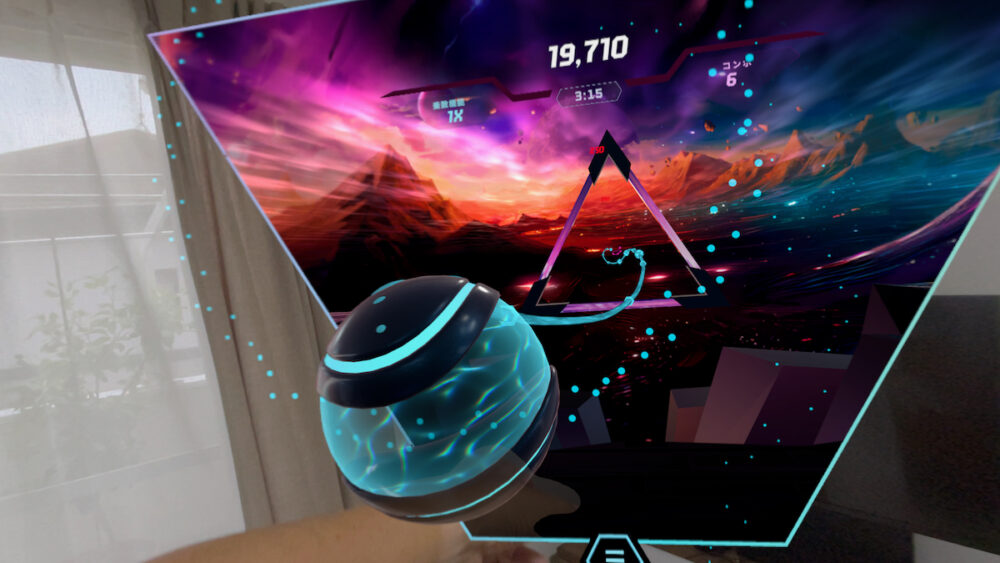
そして、いずれを体験したにしてもシメは『恐竜たちとの遭遇』だ。
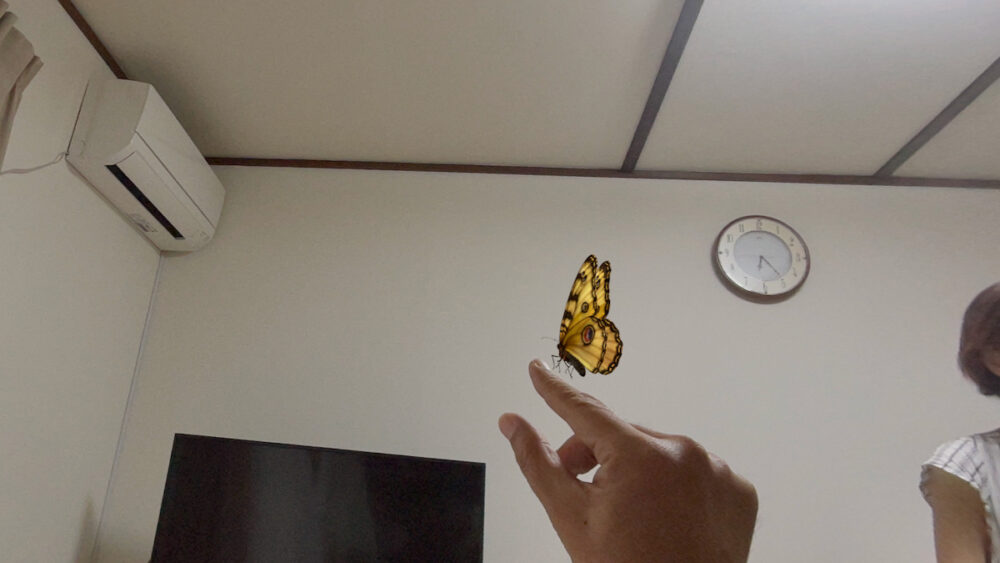
これはもう、Vision Proを体験した人なら誰でも楽しんだと思うが、やはり空間コンピューティングの本領発揮……というところで見逃せない。場所のセレクトが良ければ、『恐竜の時代に向けて開く窓』が壁にピッタリフィットしてできるので、そういう場所を選べると良いのだが。

Mac、iPhoneユーザーの方がスムーズに扱える傾向にある
最後に、デモを受ける人、デモをする人にいくつかアドバイスを。
まずデモを受ける人は、30分。少なくとも20分ぐらいの時間を用意して欲しい。そして、前述の通り、目の悪い人は、できればソフトコンタクト装着で。
また、高価なデバイスで、現状修理もままならないので(日本で発売されたら、少なくとも日本で修理できるようになるとは思うが)、絶対に壊さないように。Vision ProはLight Seal部分を持つと、本体が落下する仕組みになっている(なぜだ……(T_T))。前のカメラ部分を持たないようにするために、Light Sealを持って本体を落下させる人を何度か見たが、これは最初に理解しておいた方がいい。

あと、iPhoneと同じでパスコードロックを何度も失敗すると、永遠に解除できなくなる可能性があるので、パスコードロックを解除する場合は、オーナーに番号を聞いて、絶対に間違えないように(視線入力なので、慣れないと難しいい)。
デモをする側の人は、なるべく受ける人が安心できる環境で、座って。できればソファーに座ってできる状態を作ってあげて欲しい。心理的に安心して状況で試せた方がいいようだ。

そして、大前提だが、MacやApple TVを横に置いて、ビューミラーリングを行える状態でデモした方がいい。そうしないと、体験者が何を見ているのか分からず、アドバイスするのが非常に難しい。

それと、これは経験からなのだが、普段からMacや、iPhone、iPadを使っている人は、非常にガイドしやすい。多くの場合は、何も余計なことを言わなくても、使いこなしてくれる。これは、たとえばウインドウの右下をつまんで広げるとか、左上の矢印で戻るとか、基本的な動作に慣れているからだ。むしろ、最近のアップルデバイスは、Vision Proの利用にスムーズに移行できるようにインターフェイスをチューニングしているような気がするほどだ。
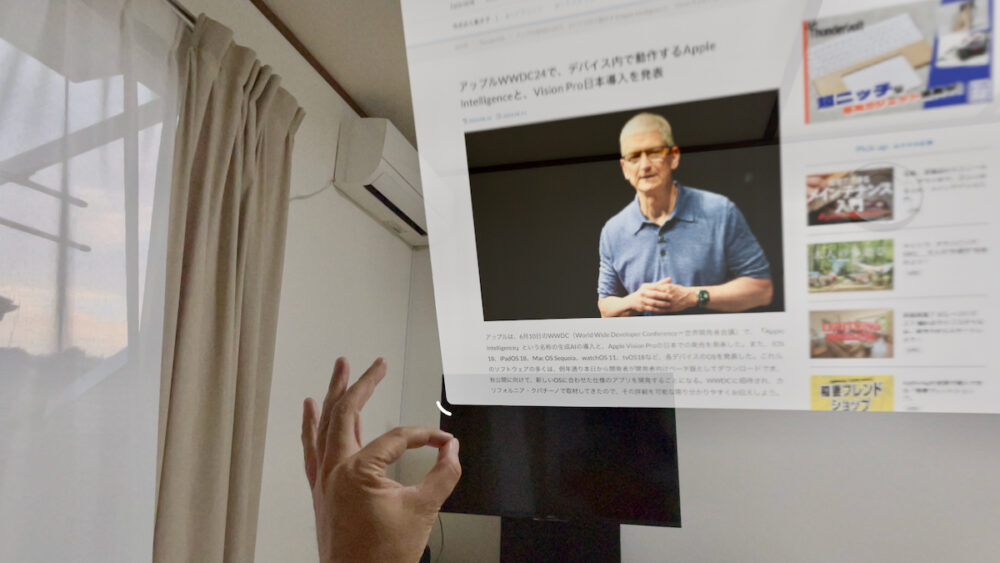
対して、AndroidやWindowsユーザーの人は操作が上手くいかないケースが多い。インターフェイスに対する慣れが足りないからだと思う。その場合は時間を取って、ゆっくり細かくアクションを説明してあげる必要がある。スムーズに操作できないと、多くの人はイライラして、Vision Proに対する評価が下がってしまいがちだ。
今後、visionOS 2などが発表されれば変化していく部分もあると思うが、とりあえずは、このガイダンスがVision Proを初体験する人の役に立てば幸いだ。
(村上タクタ)
関連する記事
-
- 2025.10.27
Amazonで買ったVision Pro用のストラップが便利
![Dig-it [ディグ・イット]](https://dig-it.media/wp-content/uploads/2022/09/dig-it-1-1.png)